Comment changer d'auteur dans WordPress
Publié: 2020-08-26Vous devez savoir comment changer d'auteur dans WordPress. Dans cet article, nous discuterons de plusieurs façons d'accomplir cette tâche en toute sécurité. Vous devez déterminer quelle méthode vous fait gagner du temps.
Pourquoi est-ce nécessaire ?
Si vous avez un site plus petit et un seul auteur, vous n'aurez peut-être pas besoin de changer l'auteur de vos messages. Cependant, si vous êtes une entreprise de médias ayant plusieurs auteurs, vous pouvez confier le rôle d'auteur d'un message à un autre si l'ancien auteur ne gère plus ce message d'origine.
C'est encore plus nécessaire dans les cas où vous avez embauché un auteur pour un seul poste. Dans un tel cas, vous voudrez peut-être publier avec l'aide du profil de l'équipe éditoriale. Dans d'autres cas, le rédacteur peut quitter votre équipe et vous devrez peut-être l'affecter à un autre membre de votre équipe de rédacteurs.
À ce jour, vous avez peut-être vécu l'une des situations que j'ai mentionnées ci-dessus. Nous verrons comment gérer chacune de ces situations. Mais parlons de quelques autres choses pour commencer :
Comment ajouter un nouvel auteur dans WordPress ?
Si vous avez un seul auteur dans votre compte WordPress, vous ne pouvez pas modifier le nom de l'auteur dans WordPress. Donc, dans un premier temps, vous devez ajouter un nouvel auteur dans WordPress.
Lorsque vous vous connectez, accédez à Utilisateurs > Ajouter nouveau . Une fois les différents champs remplis, vous serez prêt à créer un nouvel auteur.
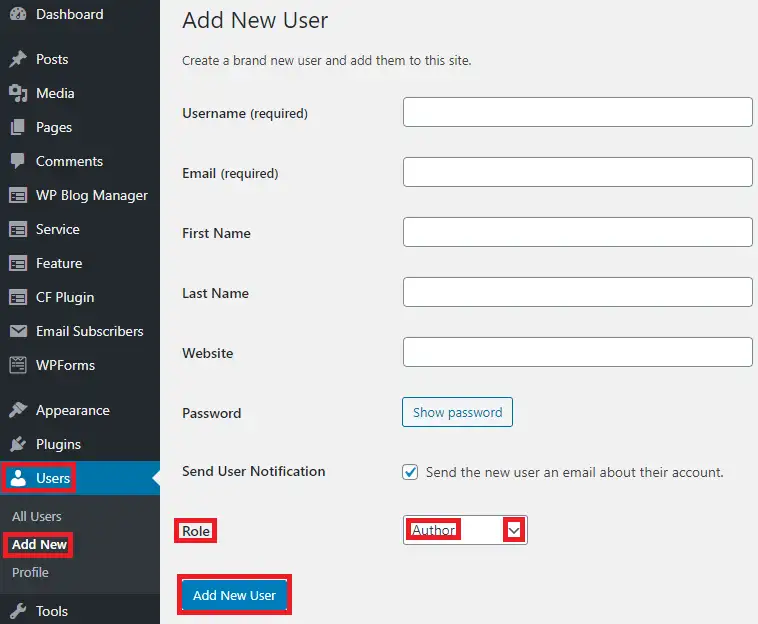
Cependant, n'oubliez pas d'attribuer le rôle de l'auteur dans ce formulaire avant d'ajouter cet utilisateur. Après l'insertion, vous pourrez donner le rôle d'auteur à cet utilisateur pour vos publications souhaitées.
Comment modifier les paramètres utilisateur ?
En tant qu'administrateur, vous pouvez spécifier différents paramètres pour votre ancien auteur ou votre nouvel auteur. Pour cette action, vous devez vous rendre dans Utilisateurs > Tous les utilisateurs .
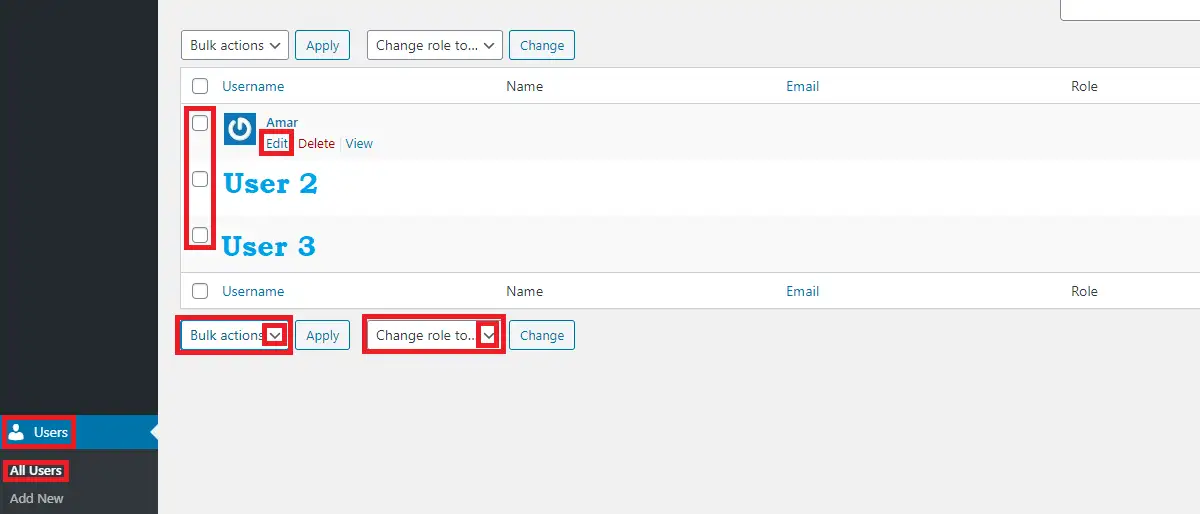
Vous y verrez la liste des utilisateurs de votre site. Cette liste montre tous les utilisateurs du site Web. Vous pouvez ensuite sélectionner n'importe quel utilisateur spécifique et cliquer sur modifier. Après avoir modifié, vous verrez une nouvelle page où vous pourrez modifier les détails associés à cet utilisateur particulier.
Les modifications que vous pouvez apporter sont l'activation ou la désactivation de l'éditeur visuel et des raccourcis clavier, la génération de mot de passe , la modification des détails associés au nom, aux informations de contact, à propos et à l'image de profil. Cependant, notez que vous ne pouvez pas modifier le nom d' utilisateur de l'utilisateur une fois que vous l'avez créé.
Si vous avez plusieurs auteurs et si vous devez effectuer des modifications en bloc, vous pouvez également sélectionner les nombreux auteurs dans la zone de sélection qui apparaît avant leur nom et effectuer les modifications en bloc nécessaires. Les modifications groupées vous feront gagner du temps si vous souhaitez effectuer la même modification dans plusieurs profils. La modification en masse inclut la suppression ou la modification du rôle actuel du profil.
Comment mettre à jour le nom d'affichage ?
Le nom d'affichage change à partir des paramètres de l'utilisateur, comme nous l'avons dit au début de l'article. Un administrateur peut modifier le profil utilisateur pour afficher les paramètres des utilisateurs individuels.

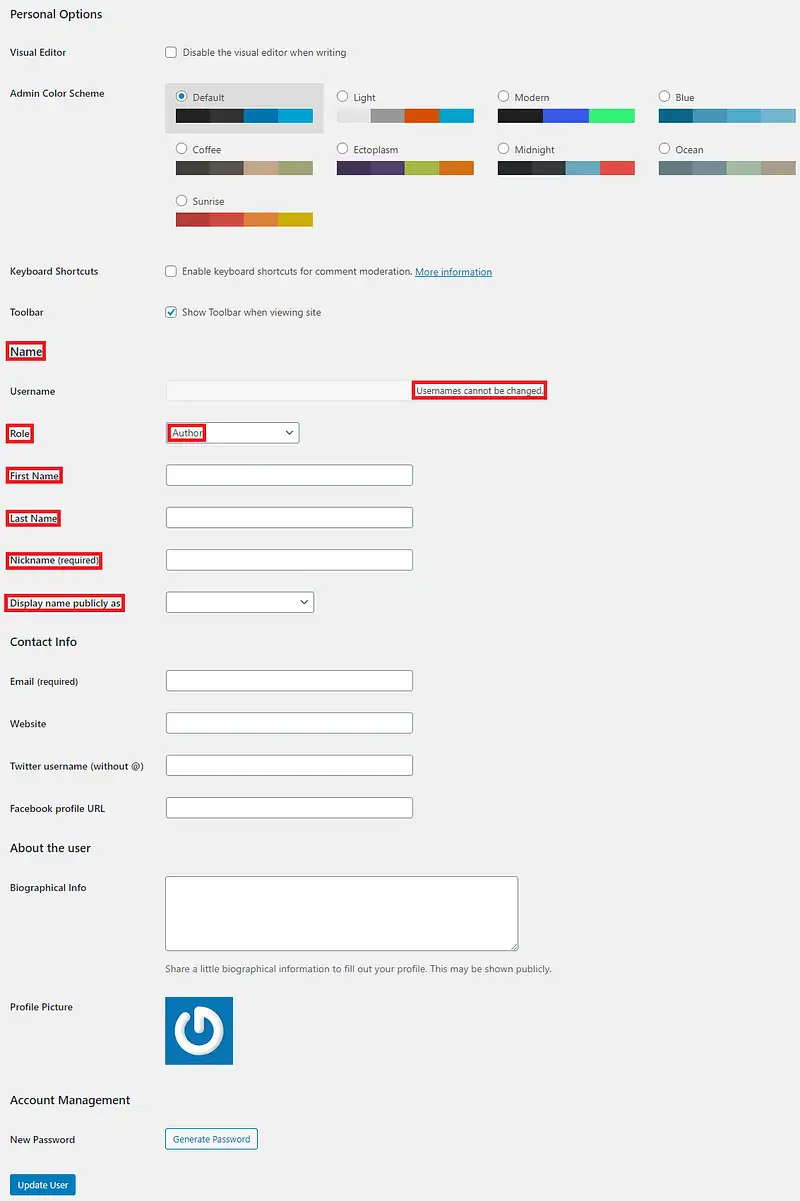
Ici, vous pouvez attribuer le prénom et le nom avec le surnom préféré. WordPress proposera différents formats de nom d'affichage concernant les noms que vous avez entrés. Vous pouvez en choisir un pour l'afficher publiquement sur votre site.
Comment changer d'auteur dans WordPress ?
Comme indiqué ci-dessus, parfois, vous devrez peut-être changer l'auteur d'un seul message. Cependant, vous pouvez également modifier le nom de l'auteur de plusieurs publications. Discutons de chacun d'eux en détail.
Comment changer d'auteur dans WordPress (Single Post)
Si vous avez besoin de changer le nom de l'auteur dans un seul article, c'est assez simple.
Dans un premier temps, modifiez le message sélectionné à partir de Messages> Tous les messages .
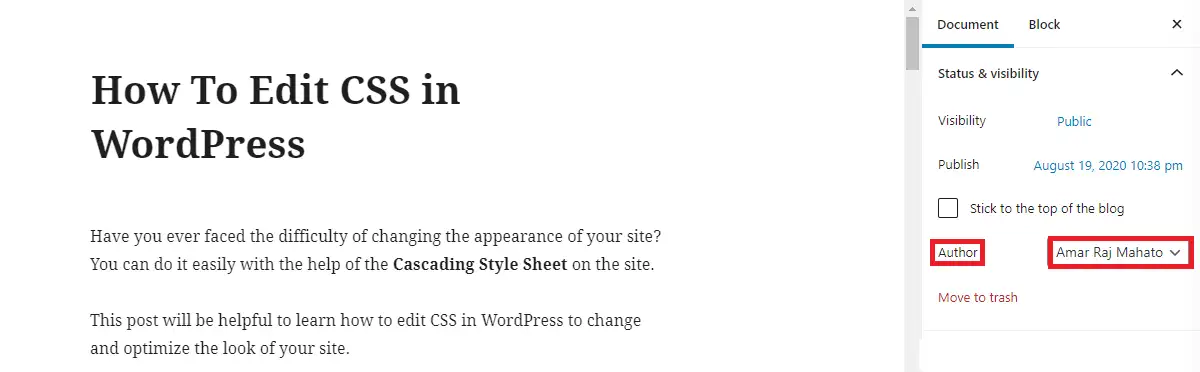
Vous verrez le nom de l'auteur sur le côté droit. Envisagez de cliquer sur le bouton déroulant à côté du nom de l'auteur pour en sélectionner un autre. Cependant, si vous n'avez qu'un seul auteur sur votre site, vous ne verrez aucun autre nom. Donc, dans un premier temps, vous devez ajouter un auteur, ou vous devez avoir d'autres auteurs existants sur le site.
Vous pouvez également modifier le nom de l'auteur d'un seul message à l'aide de la modification rapide .
Allez dans Messages> Tous les messages .
Recherchez le message que vous souhaitez modifier. Passez la souris sur l'option d'édition rapide juste en dessous du titre du message.
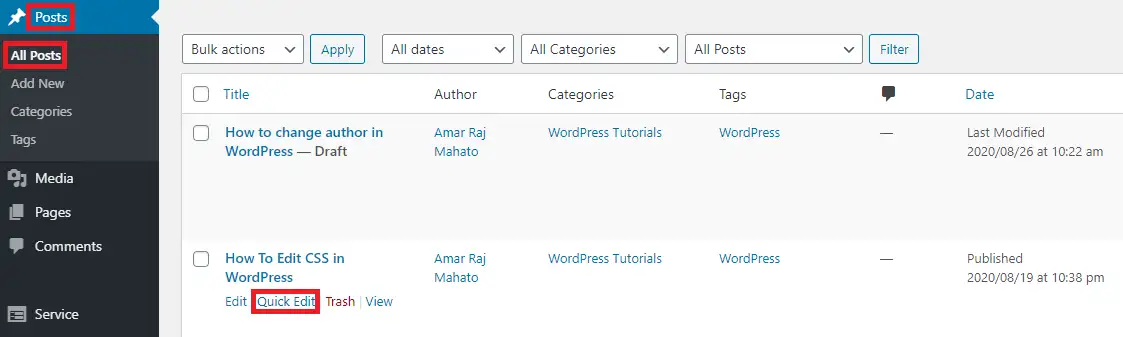
Une fois que vous avez cliqué sur la modification rapide, vous verrez le nom de l'auteur à partir duquel vous pouvez attribuer le message à tout autre auteur existant sur votre site.
En utilisant la modification rapide, vous pouvez également ajouter ou supprimer des catégories et des balises associées à la publication. Vous pouvez modifier le titre , le slug , la date ou même rendre le message privé en le protégeant par mot de passe .
Comment changer d'auteur dans WordPress (articles multiples)
Oui, parfois, vous devez également changer le nom de l'auteur dans plusieurs articles. C'est aussi un processus similaire.
C'est simple avec l'option d'édition rapide.
Dans un premier temps, allez dans Messages > Tous les messages .
Sélectionnez plusieurs publications, puis modifiez et appliquez pour ouvrir la boîte de modification en bloc comme ci-dessous.
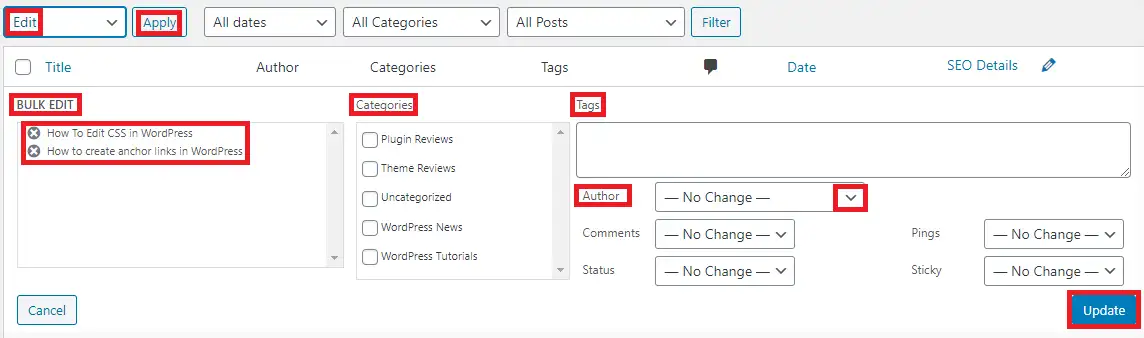
Vous verrez les noms des messages sur le côté gauche. Revérifiez-le pour vérifier que vous sélectionnez les messages souhaités. Il y a aussi un champ auteur. Sélectionnez l' auteur souhaité dans la liste déroulante. Enregistrez les modifications avec le bouton de mise à jour sur le côté droit.
Le processus se termine. Vous pouvez également modifier le nom de l'auteur de chaque article un par un. Mais, l'option de modification en bloc vous aide à gagner du temps.
Emballer
Une fois que vous avez appris à changer d'auteur dans WordPress, vous pouvez attribuer des publications à l'auteur souhaité. La modification en bloc peut vous faire gagner du temps si vous souhaitez faire la même chose dans plusieurs messages. Parfois, vous souhaiterez peut-être modifier le nom d'affichage qui évite de créer un nouvel auteur.
J'espère que ce poste aide .
Articles Similaires
- Comment ajouter une méta description dans WordPress
- Comment créer des liens d'ancrage dans WordPress
- Comment modifier le CSS dans WordPress
